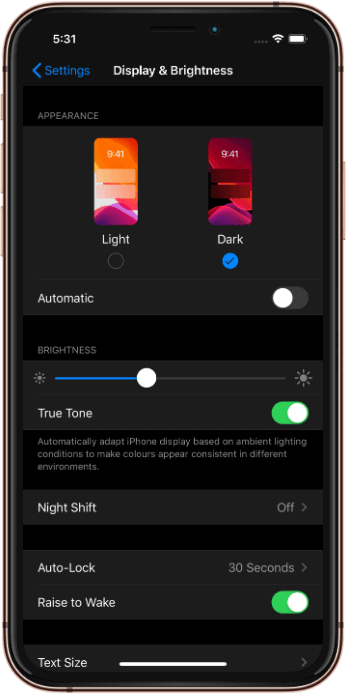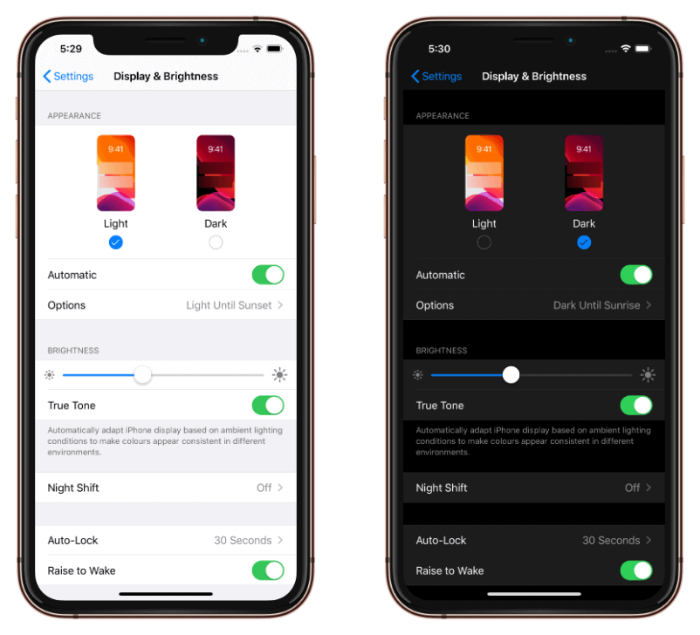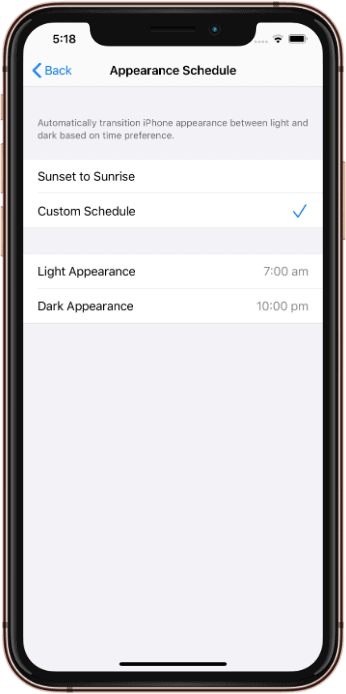Apple finalmente está llevando la tan esperada función Dark Mode a los usuarios de iPhone y iPad con el lanzamiento de iOS 13 Beta. El año pasado, la compañía habilitó el modo oscuro en macOS, lo que fue muy apreciado por los usuarios.
Si ya instaló iOS 13 Beta en su iPhone o iPad, aquí hay una guía rápida para habilitar el modo oscuro en iOS 13.
- Abrir la aplicación de configuración
Inicie la aplicación Configuración en su iPhone o iPad.
- Acceder a la configuración de pantalla y brillo
Desplácese un poco hacia abajo en la pantalla Configuración y toque Pantalla y brillo opción.
- Seleccione Modo oscuro en la sección Apariencia
Las nuevas opciones de Modo claro y oscuro ahora están disponibles en la sección Apariencia en Configuración de pantalla. Seleccione Oscuro.
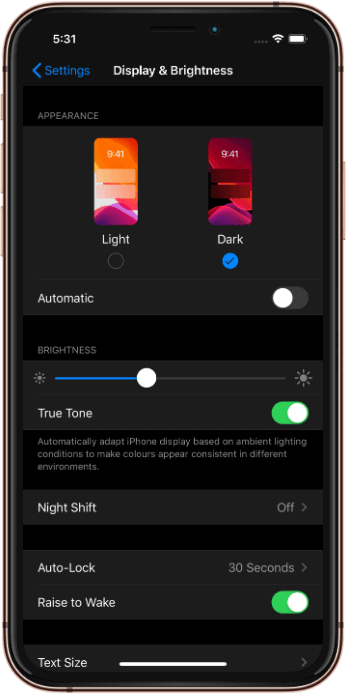
- Configurar el modo oscuro automático
Si desea habilitar el modo oscuro automáticamente después de la puesta del sol o en su horario personalizado, habilite el Automático palanca.
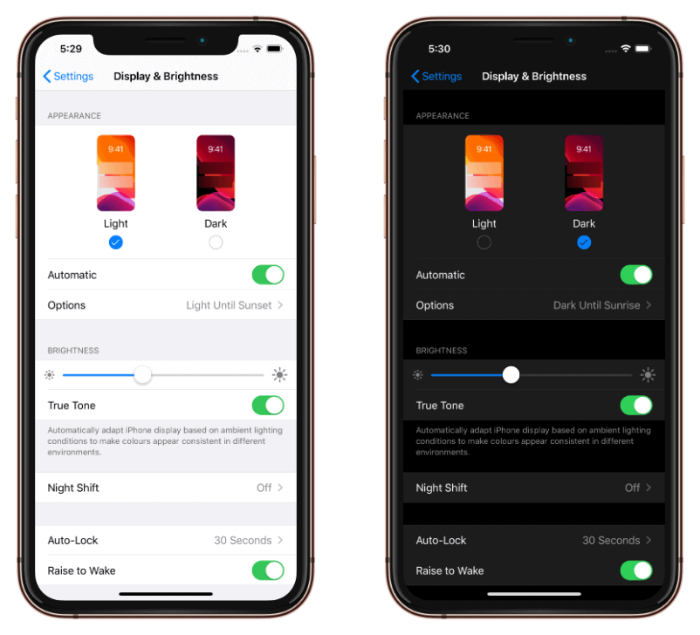
Para configurar horarios personalizados, toque Opciones, luego toque Horario personalizado y configure sus tiempos para automático Apariciones claras y oscuras en tu iPhone.
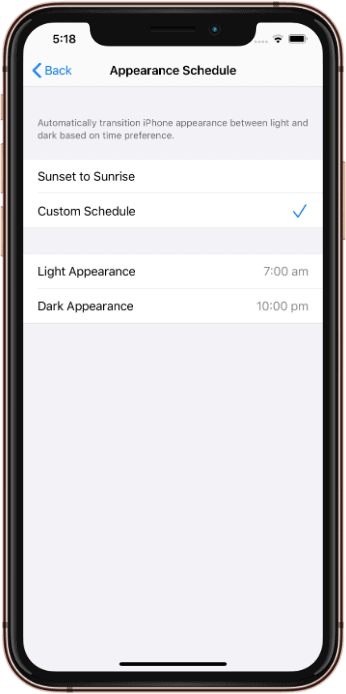
Si es compatible, la apariencia del fondo de pantalla también cambiará según la configuración de Claro u Oscuro que elija en su iPhone.
→ Descargar fondos de pantalla de iOS 13 [HD]